В мире современных технологий загрузка и выгрузка файлов является жизненно важной частью работы операционной системы. Однако некоторые пользователи могут столкнуться с проблемами, когда не могут загрузить какие-либо файлы в Windows. Эта ситуация раздражает, особенно если файлы необходимы для их бизнеса или повседневной деятельности.
Большинство пользователей часто получают различные приложения, драйверы и обновления через Интернет. Однако некоторые пользователи на форумах ИТ-поддержки сообщают, что не могут загружать файлы с помощью любого из веб-браузеров Windows. Ничего не происходит, когда я нажимаю на ссылки для загрузки файлов.
Здесь мы вместе рассмотрим причины невозможности загрузки файлов в Windows и предоставим подробные решения этой проблемы. Мы предоставим пошаговые инструкции, которые помогут вам выявить проблему и легко ее устранить. Сталкиваетесь ли вы с этим впервые или ищете способы борьбы с этим, в этой статье вы найдете подходящие ответы и решения.
Невозможность скачивать файлы с помощью браузеров — серьезная проблема Windows. Если вы не можете загружать файлы с помощью Edge или любого другого установленного вами браузера, вот способы решения проблемы, с помощью которой вы не можете загружать файлы на свой компьютер с Windows 10 или Windows 11. Проверьте Как скачать любое видео из интернета: Бесплатные способы.

1. Освободите место на вашем диске.
Во-первых, мы рекомендуем вам начать с проверки того, сколько места доступно на жестком диске вашего компьютера. Возможно, вы не сможете загрузить какие-либо файлы, поскольку доступное место для хранения заканчивается. познакомься со мной Как проверить хранилище несколькими способами Отображает объем свободного места на диске.
Очистите локальный диск, если на нем менее 2 ГБ свободного места. Вы можете освободить место на жестком диске, удалив пакеты приложений, используя «Очистку диска» и удалив пользовательские файлы. Предоставляет наш гид Пошаговые инструкции по экономии места в Windows для разных способов.
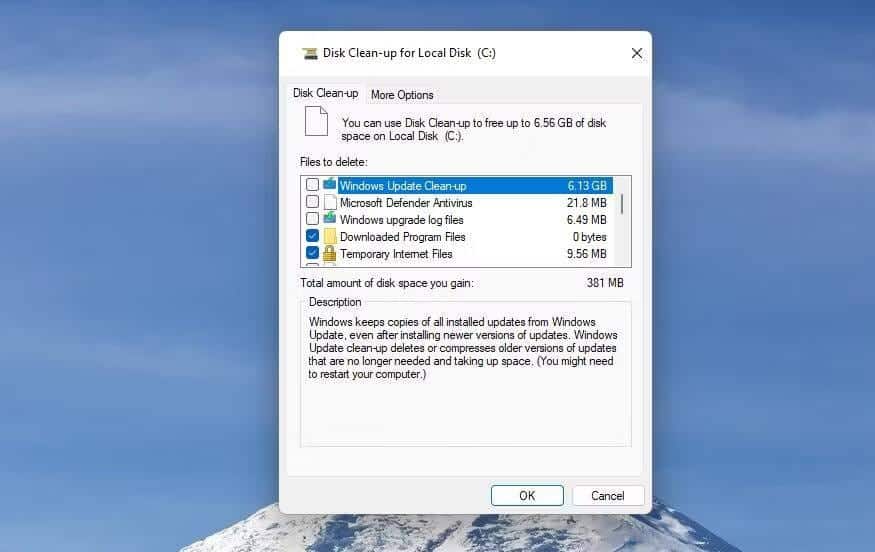
2. Запустите инструменты командной строки SFC и DISM.
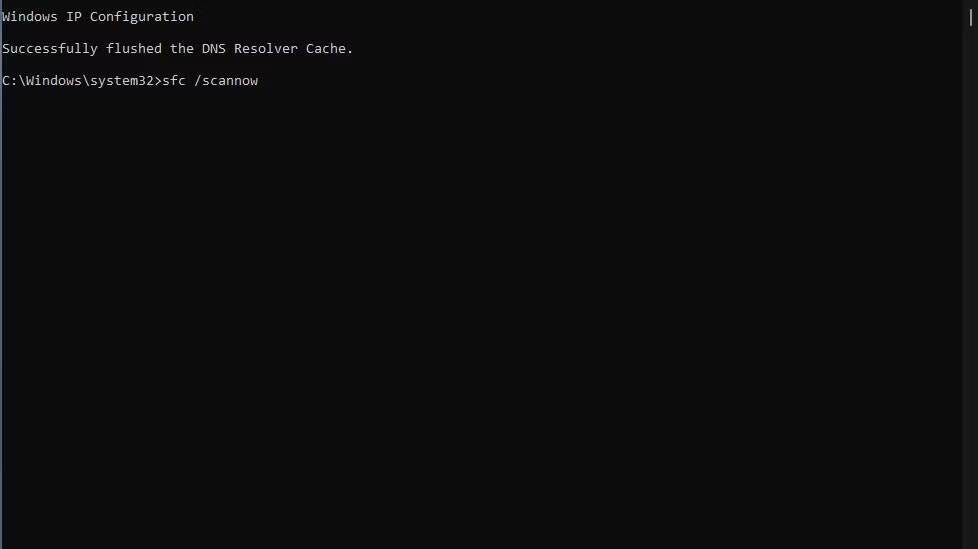
Другая возможность заключается в том, что что-то не так с системными файлами Windows. Итак, попробуйте восстановить поврежденные файлы Windows с помощью встроенных инструментов Windows, а именно инструментов командной строки System File Checker (SFC) и службы образов развертывания и управления ими (DISM).
SFC исправляет поврежденные файлы, а DISM устраняет проблемы с образом системы. Проверять В чем разница между CHKDSK, SFC и DISM в Windows?
3. Выберите другое место загрузки в браузере.
Большинство браузеров Windows по умолчанию загружают файлы в папку «Загрузки». Возможно, проблема в этой папке. В этом случае некоторым пользователям может быть удобно выбрать другое место загрузки с помощью настроек браузера.
Гид расскажет вам о Измените место загрузки по умолчанию в браузерах Как этот потенциальный обходной путь работает для Firefox, Chrome, Edge, Opera и Vivaldi.
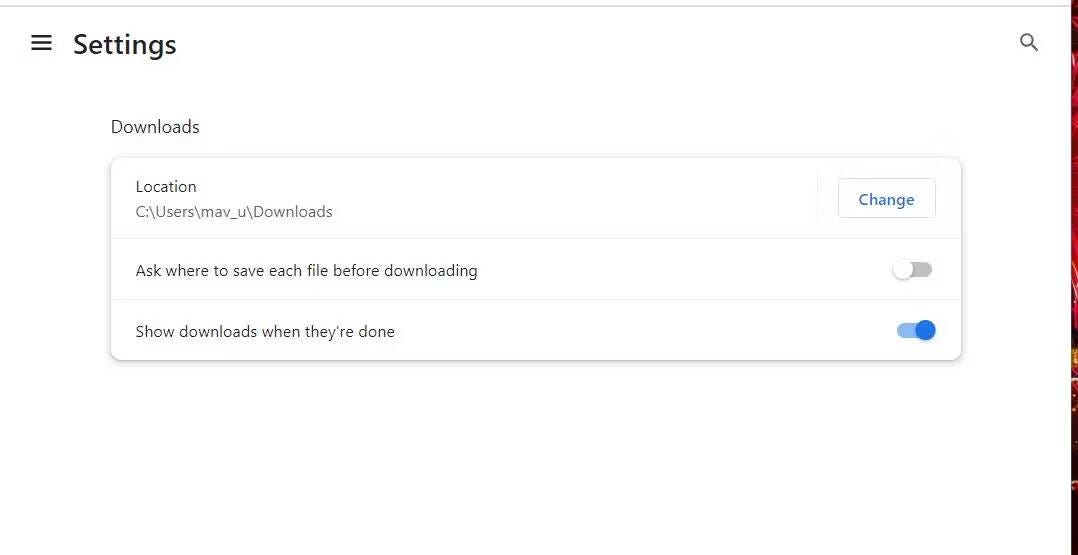
4. Измените текущее местоположение в настройках данных сайта.
Проблема с загрузкой, с которой вы столкнулись, может возникнуть из-за того, что в качестве текущего местоположения в свойствах Интернета не указан локальный диск C:. Вы можете проверить и изменить сведения о текущем местоположении в свойствах Интернета следующим образом:
- Откройте окно поиска (нажмите Win + S).
- Входить Свойства обозревателя В поле поиска.
- Нажмите «Свойства обозревателя», чтобы открыть окно «Свойства обозревателя».
- Далее нажмите «Настройки» на вкладке «Общие».
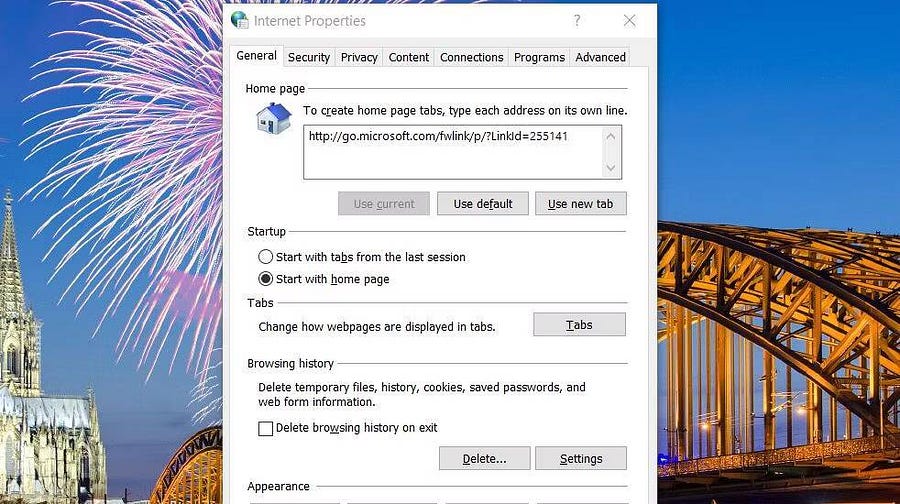
- Если текущее местоположение не установлено на локальном диске C:, нажмите кнопку Переместить папку.
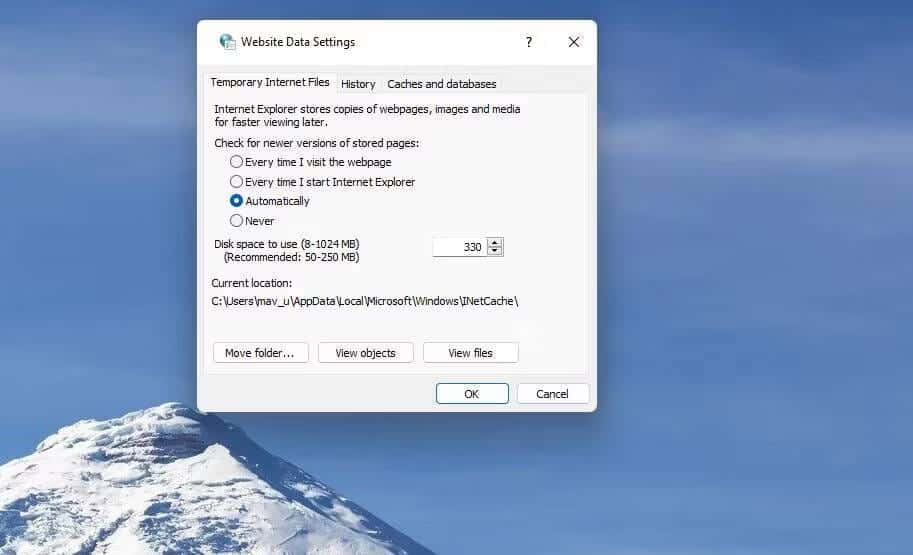
- Выберите папку на диске C: вашего компьютера и нажмите «ОК».
- Затем нажмите «Да» в окне выхода.
Мы также рекомендуем проверить некоторые настройки безопасности в свойствах Интернета. Нажмите настраиваемый уровень на вкладке «Безопасность». Убедитесь, что там включены параметры загрузки файлов и загрузки шрифтов. Если нет, выберите «Включить» для этих настроек и нажмите «Включить». Ok.
5. Запустите антивирусную проверку
Вредоносное ПО — еще одна возможная причина, по которой файлы не загружаются в браузеры, поскольку оно может вызвать множество типов проблем, связанных с Интернетом. Если у вас установлено стороннее антивирусное приложение, запустите антивирусную проверку с его помощью, чтобы найти и удалить вредоносное ПО. Или вы можете запустить антивирус вручную с помощью Windows Security, выполнив следующие действия:
- Дважды щелкните значок «Щит безопасности Windows» на панели задач.
- Нажмите Параметры сканирования во вкладке Отображение и защита от угроз.
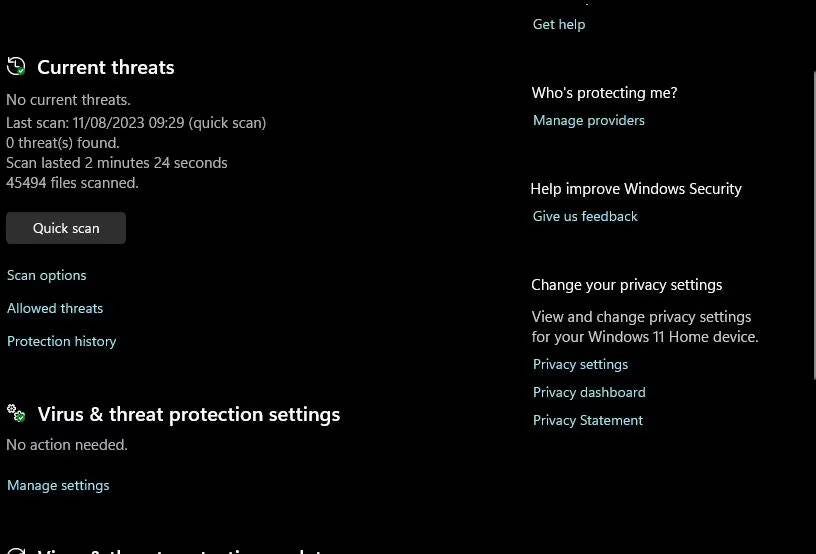
- Найдите полное обследование Для наиболее полной антивирусной проверки.
- Нажмите Проверь сейчас чтобы начать процесс сканирования на наличие вредоносных программ.
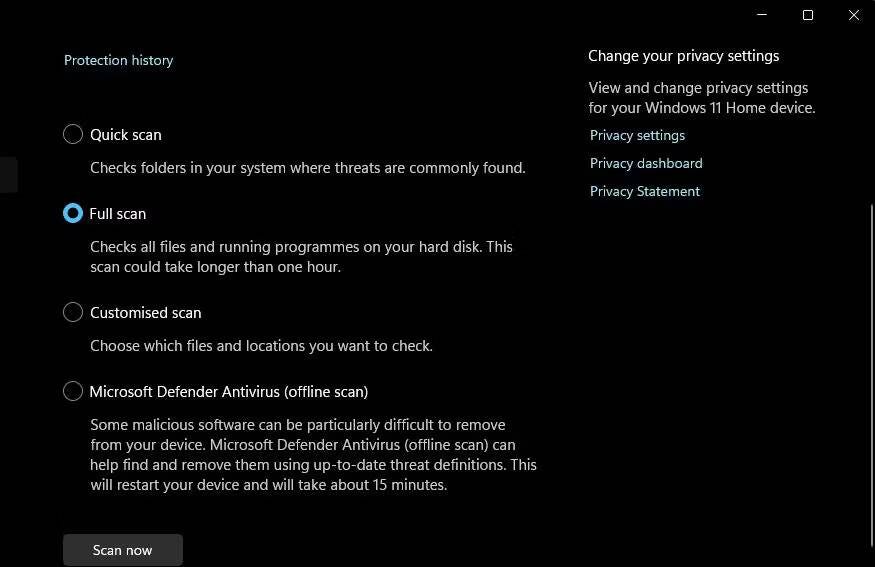
- Найдите начать действие Для устранения обнаруженного вредоносного ПО.
6. Отключите все активные сторонние антивирусные утилиты.
Сторонние антивирусные приложения не должны препятствовать загрузке каких-либо файлов. Однако они могут мешать загрузке, если установлены самые высокие настройки безопасности. Чтобы проверить, не является ли причиной этой проблемы стороннее приложение безопасности, щелкните правой кнопкой мыши значок антивируса на панели задач и выберите вариант временного отключения его защиты. Затем попробуйте еще раз загрузить любой файл в браузере.
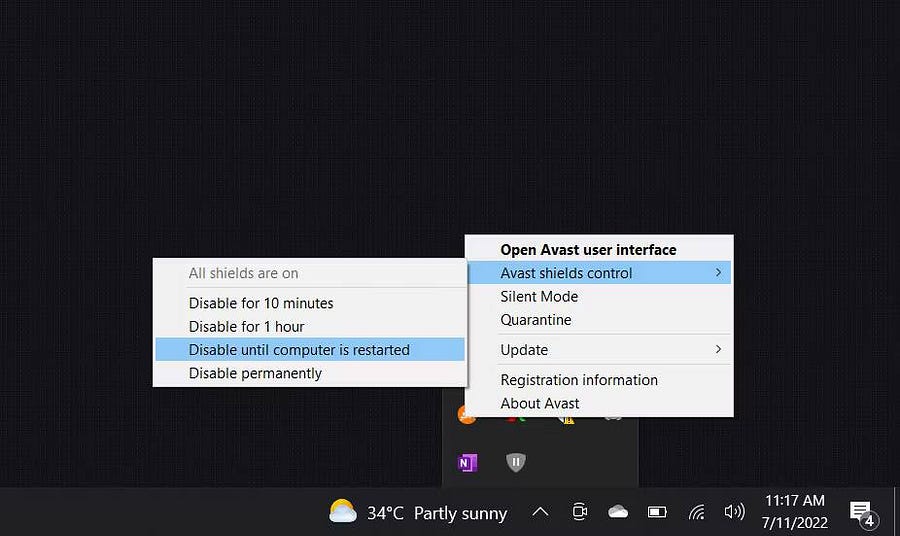
Если загрузка прошла успешно, вы не рискуете оставить антивирус отключенным на слишком долгое время. Рассмотрите возможность удаления антивирусного приложения и повторного включения постоянной защиты во встроенной системе безопасности Windows. Или найдите какие-нибудь настройки в вашем антивирусном приложении, чтобы снизить уровень защиты от вирусов. Проверять Как скачать что-нибудь из Интернета бесплатно: лучшие советы и инструменты.
7. Временно отключите брандмауэр Windows.
Брандмауэр Windows — это утилита безопасности, которая отслеживает входящий и исходящий сетевой трафик на вашем компьютере. Может повлиять на загрузку файлов, если установлено блокирование соединений. Итак, попробуйте отключить брандмауэр Защитника Windows, чтобы посмотреть, имеет ли это значение.
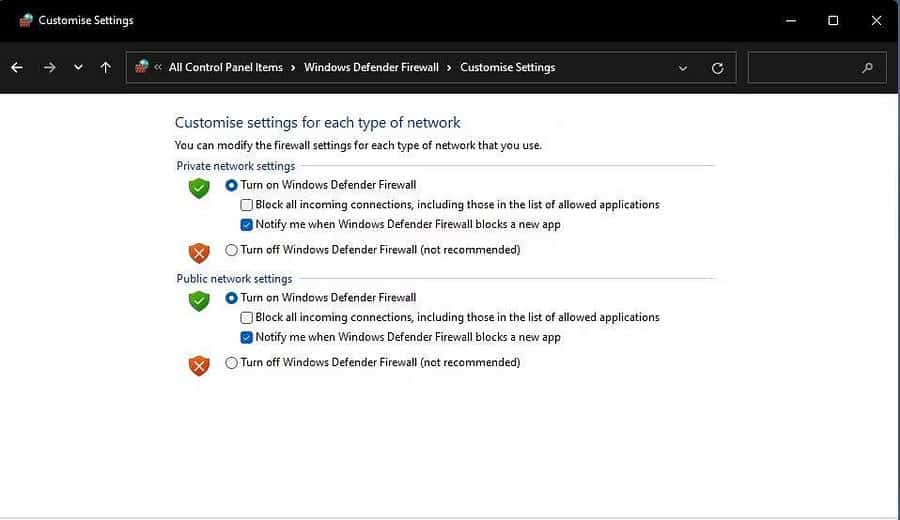
Если отключение брандмауэра Защитника Windows работает, оставлять его выключенным не рекомендуется. Вполне возможно, что сброс брандмауэра до конфигурации по умолчанию отключит правила, вызывающие проблему. Для этого нажмите Восстановить настройки по умолчанию В брандмауэре Защитника Windows. Затем нажмите кнопку Восстановить настройки по умолчанию.
8. Сбросьте настройки браузера
Вы можете переустановить браузер, если не можете ничего загрузить (если у вас нет установочного файла для него). Однако вы все равно можете сбросить настройки используемого веб-браузера, что аналогично переустановке.
Сброс браузера возвращает его к исходной конфигурации по умолчанию, очищает временные данные и отключает или удаляет расширения. Это один из лучших методов устранения неполадок для решения. Более серьезные проблемы с браузером.
Это руководство расскажет вам Для сброса настроек Chrome и Firefox Как реализовать это потенциальное исправление в этих браузерах. Если вы используете Edge, вы можете сбросить настройки браузера следующим образом:
- Тип края: // Настройки / в адресной строке Edge и нажмите Enter.
- Нажмите Сбросить настройки на боковой панели.
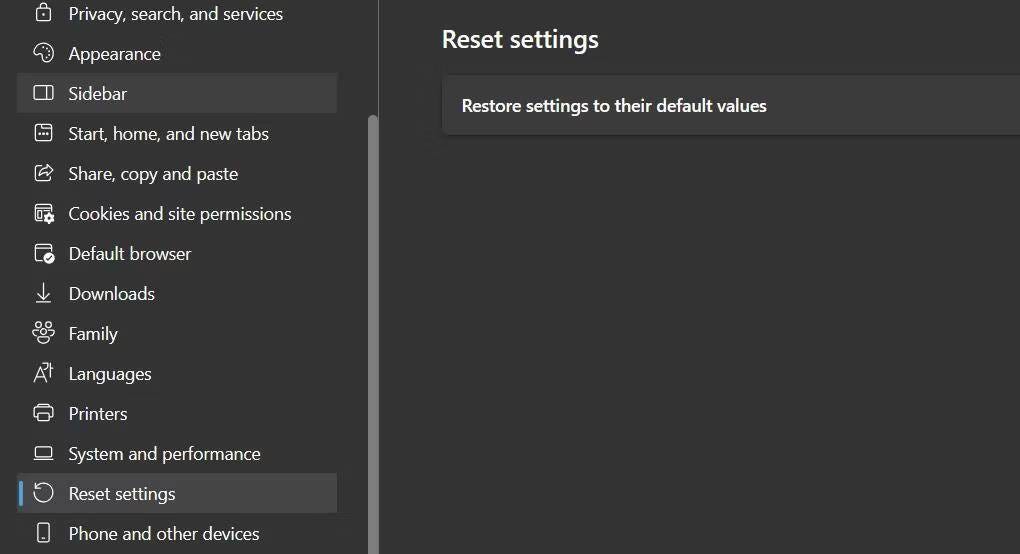
- нажмите на кнопку восстановить настройки.
- Нажмите «Сброс» в запросе подтверждения.
9. Сбросить Windows
Если вы по-прежнему не можете загружать файлы после применения всех других решений, описанных выше, возможно, в Windows существует более глубокая проблема, которую необходимо устранить. Сброс Windows включает полную переустановку и обычно устраняет большинство системных проблем. Это не идеальное решение, поскольку вам придется переустановить все сторонние приложения.
Однако инструмент «Сбросить этот компьютер» имеет возможность сохранить пользовательские файлы. Поэтому нет необходимости создавать резервные копии пользовательских файлов перед сбросом. Следуйте инструкциям в статье Как сбросить Windows к заводским настройкам Чтобы применить это потенциальное исправление, используйте перезагрузку этого компьютера, но сохраните личные файлы.
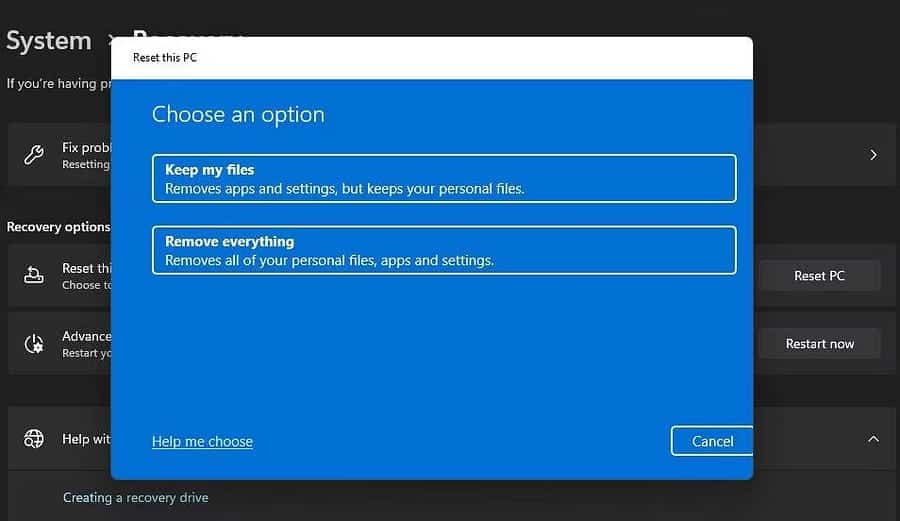
Загрузите файлы еще раз на свой компьютер с Windows.
Эти потенциальные решения устранят большинство возможных причин, по которым ваши веб-браузеры не могут загружать файлы, если с вашим интернет-соединением все в порядке. Изучите все методы устранения неполадок, чтобы найти тот, который исправит файлы, которые не загружаются на ваш компьютер.
некоторые могут быть Лучшие инструменты для восстановления Windows Стороннее программное обеспечение также полезно для решения этой проблемы, но приведенных выше решений, вероятно, будет достаточно. Вы можете просмотреть сейчас Лучшие бесплатные обязательные инструменты для Windows 11.







